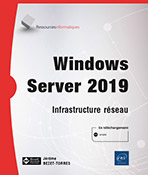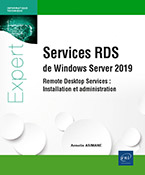Généralités
Comment est organisé ce livre ?
Ce livre traite de la dernière version du système d’exploitation de la gamme Windows Server de Microsoft : Windows Server 2019. Il se compose de neuf chapitres qui présentent les fonctionnalités réseau implantées dans Windows Server 2019. Afin de pouvoir pratiquer dans de bonnes conditions, le chapitre Installation et configuration d’Hyper-V vous permet de comprendre comment configurer Hyper-V et créer un environnement de test avec :
-
Des machines PAR-DC01, PAR-DC02, PAR-SRV1, PAR-SRV2 et SRV-RTR exécutant Windows Server 2019.
-
Deux machines CLI10-01 et CL10-02 sous Windows 10.
Les chapitres traitant chacun d’un sujet différent, ils peuvent être parcourus de façon indépendante. Chaque chapitre est construit de façon à vous présenter la théorie mais également la mise en pratique sur une ou plusieurs machines virtuelles. Le système d’exploitation de la machine hôte est Windows Server 2019, les machines virtuelles fonctionnent sous Windows Server 2019 pour les serveurs et sous Windows 10 pour les machines clientes. La configuration des rôles s’effectue au fur et à mesure des chapitres.
Windows en tant que service
Par le passé, Microsoft mettait à disposition des clients des versions de ses systèmes d’exploitation en versions dites RTM (Release To Manufacturing) et les clients n’avaient pas accès aux versions intermédiaires de développement des versions de Windows. Microsoft a décidé d’utiliser ce moyen de distribution en créant Windows en tant que service, cela signifie que le système d’exploitation évolue en fonction du canal de distribution choisi.
1. La terminologie
Microsoft souhaite uniformiser les termes employés pour ses produits Windows 10 et Office 365 ProPlus qui est devenu depuis peu Microsoft 365, dans le but de comprendre le processus de maintenance.
Deux principaux canaux existent :
-
Canal semi-annuel : la branche actuelle (CB), qui est aussi appelé Canal semi-annuel ciblé alors que pour le monde de l’entreprise elle est appelée (CBB), sera, elle, appelée canal semi-annuel.
-
Canal de maintenance à long terme : la branche de maintenance à long terme (LTSB) s’appellera désormais canal de maintenance à long terme (LTSC, Long-Term Servicing Channel).
2. L’évolution
Windows As a Service (WAAS) est une nouvelle façon de générer, de déployer et d’effectuer la maintenance de Windows. Microsoft a réinventé chaque partie du processus, pour simplifier la vie des professionnels de l’informatique et garantir à ses clients une utilisation cohérente de Windows 10.
Ces améliorations sont focalisées sur les processus de déploiement et la maintenance des ordinateurs clients Windows et en mettant à niveau les ressources nécessaires au déploiement et à la maintenance de Windows au fil du temps, et cela à travers des anneaux ou canaux de distribution.
3. Les anneaux de déploiement
Le tableau ci-dessous explique comment Microsoft met à disposition ces versions de Windows client et serveur.
|
Anneau de déploiement |
Canal de maintenance |
Report des mises à jour des fonctionnalités |
Report des mises à jour qualité |
|
Preview |
Programme Windows Insider |
Aucun |
Aucun |
|
Ciblé |
Canal semi-annuel (ciblé) |
Aucun |
Aucun |
|
Broad |
Canal semi-annuel |
120 jours |
7 à 14 jours |
|
Critical |
Canal semi-annuel... |
Le gestionnaire de serveur
La console Gestionnaire de serveur permet la gestion de l’ensemble du serveur. Présente depuis Windows Server 2008, elle a subi sous Windows Server 2012 un énorme changement.
Elle permet l’ajout/suppression de rôles mais également la gestion de PC distants ; il est possible, à l’aide de WinRM, d’installer des rôles et des fonctionnalités. Un groupe de serveurs qui sera géré par le biais de cette console peut également être configuré.
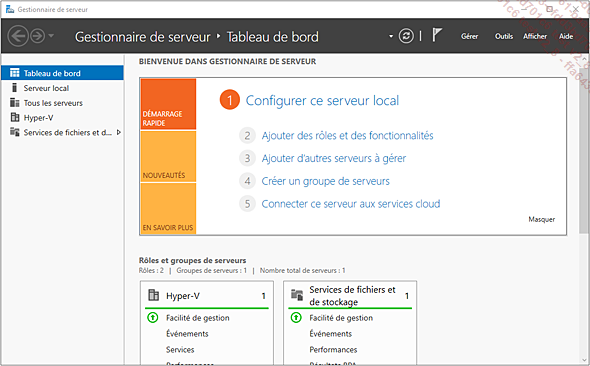
La gestion du serveur local se fait également par le biais de cette console. Certaines informations peuvent être modifiées très rapidement. On retrouve le nom de l’ordinateur, le groupe de travail ou le domaine dont est membre la machine. La configuration du bureau à distance ou la gestion à distance sont également configurables.
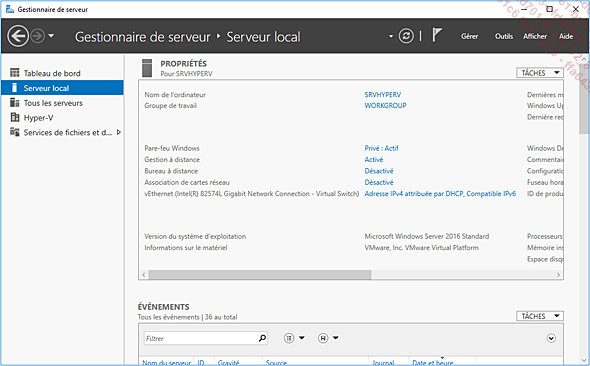
La propriété Configuration de sécurité renforcée d’Internet Explorer permet d’activer ou de désactiver la sécurité renforcée d’Internet Explorer. Par défaut, l’option est activée.
Le Tableau de bord permet également de s’assurer très rapidement qu’aucun problème n’est présent sur le serveur.
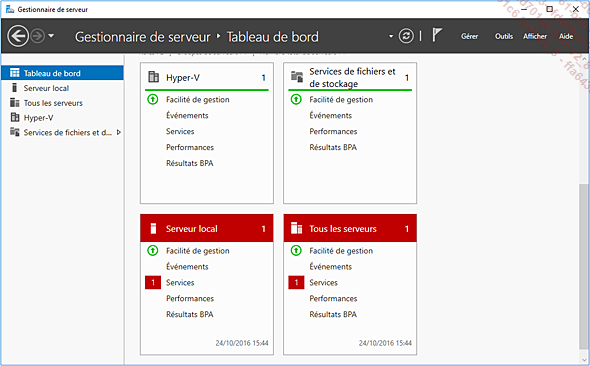
Ainsi, on peut voir sur l’écran précédent que les rôles Hyper-V et Services de fichiers et de stockage fonctionnent correctement.
Plusieurs points sont audités : Événements, Services, Performances et Résultats BPA. Services est précédé d’un chiffre, ce qui indique à l’administrateur qu’un...
Serveur en mode installation minimale
Lorsqu’un serveur est installé en mode Installation minimale ou mode Core, le programme explorer.exe n’est pas installé. Seule l’invite de commande est présente.
Dans la version Core de Windows Server 2019, il n’y a plus la possibilité de rajouter l’interface graphique, de ce fait la fenêtre de login a changé si on la compare à la fenêtre d’ouverture de session de Windows Server 2012 R2 Core.
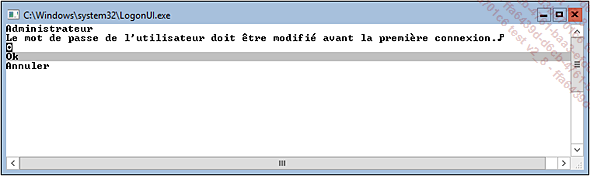
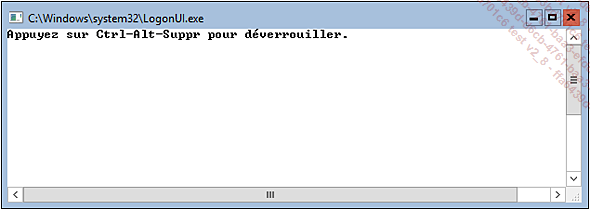
L’administration du serveur s’effectue à l’aide de commandes DOS. En saisissant la commande hostname, il est ainsi possible d’obtenir le nom générique donné au serveur. Lors de l’installation, le nom n’étant pas fourni, un nom généré aléatoirement lui a été alloué.
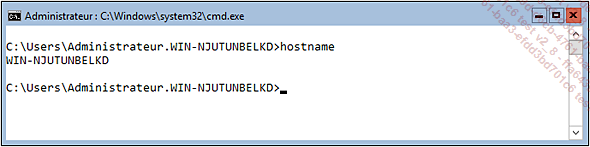
Pour procéder au changement de nom, il est possible d’utiliser l’utilitaire sconfig (voir plus loin dans ce chapitre) ou la commande netdom.
La syntaxe de la commande netdom est la suivante :
netdom renamecomputer NomActuel /NewName:SRVCore NomActuel peut être remplacé par %computername%.
Une validation est nécessaire, pour cela il suffit de saisir O puis d’appuyer sur la touche [Entrée].
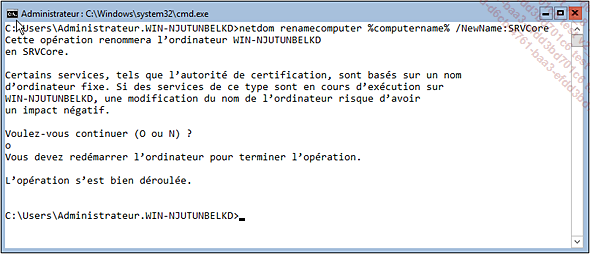
Afin que le nom soit effectif, le serveur doit être redémarré. Pour effectuer cette opération, la commande shutdown -r -t 0 doit être exécutée.
Le commutateur -r permet d’effectuer un redémarrage du serveur, -t 0 indique un redémarrage immédiat.
Avant de configurer la carte réseau, il est nécessaire de récupérer son nom. Pour effectuer cette opération la commande netsh interface ipv4 show interfaces peut être utilisée.
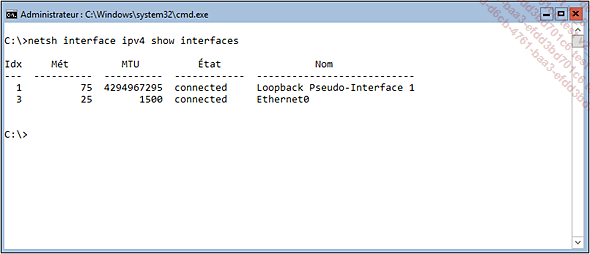
Le nom de la carte réseau est ainsi Ethernet0, la commande permettant d’effectuer la configuration de l’interface est :
netsh interface ipv4 set address name="NomCarte" source=static
address=172.16.0.3 mask=255.255.0.0 gateway=172.16.255.254 Remplacez NomCarte par le véritable nom de la carte réseau, Ethernet0 dans notre cas.
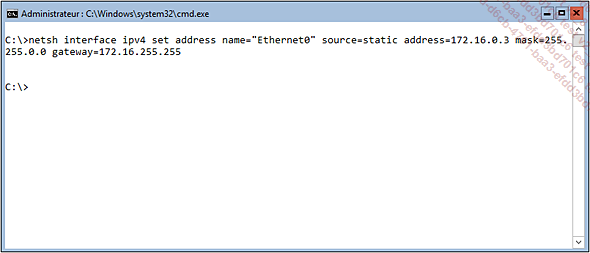
La carte a été configurée, mais l’adresse...
Serveur Nano
Windows Server 2019 offre une nouvelle option d’installation : Nano Server. Nano Server est une version du système d’exploitation optimisé pour les clouds privés et centres de données. Il s’apparente à Windows Server en mode Core, mais significativement allégé. Entre autres, il ne prend en charge que les applications 64 bits, des outils et des agents.
Ainsi, cette version occupe moins d’espace disque, se déploie beaucoup plus rapidement, et nécessite bien moins de mises à jour et de redémarrages. L’option d’installation Nano Server est disponible pour les éditions Standard et Datacenter de Windows Server 2019.
Microsoft a mis à disposition un outil qui permet à l’administrateur de provisionner, de créer et personnaliser les serveurs Nano avec une interface graphique. L’outil est disponible à l’adresse suivante : http://aka.ms/NanoServerImageBuilder
Hyper-V
Le chapitre Installation et configuration d’Hyper-V présente l’installation de la maquette, le système de virtualisation proposé étant Hyper-V. Ce système est présenté dans ce chapitre.
Système de virtualisation disponible dans les systèmes d’exploitation serveurs depuis Windows Server 2008, il est actuellement disponible en version 5. L’avantage de cet hyperviseur est l’accès immédiat au matériel de la machine hôte (donc de meilleurs temps de réponse). Le rôle Hyper-V peut être installé avec Windows Server 2019 en mode installation complète (interface graphique installée) ou en installation minimale (sans interface graphique).
1. Prérequis matériels
Comme beaucoup de rôles dans Windows Server 2019, Hyper-V possède des prérequis. Le matériel de la machine hôte est concerné par ces prérequis.
La machine ou le serveur hôte doit posséder un processeur 64 bits et supporter SLAT (Second Level Address Translation). La capacité du processeur doit également répondre aux exigences des machines virtuelles. Ces dernières peuvent supporter au maximum 128 processeurs virtuels. La quantité de mémoire sur le serveur hôte doit être supérieure à celle allouée aux machines. Lors de l’allocation de la mémoire vive aux machines virtuelles, il est nécessaire d’en réserver une partie pour le fonctionnement de la machine physique. Si la machine hôte possède 32 Go de mémoire vive, il est conseillé d’en réserver 1 à 2 Go pour le fonctionnement du serveur physique (la taille de la réservation varie en fonction des rôles qui sont installés sur la machine physique).
2. Les machines virtuelles sous Hyper-V
Par défaut, une machine virtuelle utilise les composants suivants :
-
BIOS : le BIOS d’un ordinateur physique est simulé, plusieurs facteurs peuvent être configurés :
-
L’ordre de boot pour la machine virtuelle (réseau, disque dur, DVD…).
-
L’activation du verrouillage numérique automatique.
-
Démarrage sécurisé UEFI disponible avec des machines de deuxième génération.
-
Mémoire...
 Editions ENI Livres | Vidéos | e-Formations
Editions ENI Livres | Vidéos | e-Formations